BkavCR
VIP Members
-
27/09/2013
-
105
-
203 bài viết
Hướng dẫn bảo mật tài khoản Facebook
HƯỚNG DẪN BẢO MẬT TÀI KHOẢN FACEBOOK

Hiện nay, Facebook là mạng xã hội lớn nhất thế giới với hơn 1,6 tỉ người dùng, trong đó có hơn 35 triệu người dùng mạng xã hội này tại Việt Nam.
Cùng với sự phát triển lớn mạnh của Facebook, nó không còn đơn giản là tài khoản cá nhân nữa mà trở thành tài khoản gắn liền với nhiều tổ chức, doanh nghiệp lớn…
Bên cạnh đó, vấn đề đảm bảo an ninh cho tài khoản Facebook lại chưa được người dùng quan tâm đúng mức. Nguyên nhân một phần là do ý thức và do vấn đề người dùng chưa biết đến cách bảo vệ tài khoản của mình. Trong khi đó tài khoản Facebook lại là món mồi ngon mà các hacker ưa thích và khi bị tấn công thì dù là tài khoản ảo nhưng vẫn có những ảnh hưởng lớn đến các mối quan hệ, uy tín… nếu tài khoản bị tấn công được dùng vào những mục đích xấu.
Và nội dung bài viết này sẽ là hướng dẫn đảm bảo an ninh cho tài khoản Facebook qua đó giúp người dùng có những hiểu biết tốt hơn về vấn đề này và tự tăng cường bảo mật cho tài khoản của mình.
B. Những hướng dẫn bảo mật cho tài khoản Facebook
I. Cảnh báo đăng nhập
[HIDE]
Đây là tính năng giúp bạn nhận được những cảnh báo khi hệ thống phát hiện tài khoản Facebook của bạn được đăng nhập ở những thiết bị / trình duyệt / địa điểm lạ, nhờ đó bạn có thể bảo vệ tài khoản kịp thời. Để bật tính năng này các bạn thực hiện như sau:
- Truy cập https://www.facebook.com/settings?ta...n=login_alerts
- Tại mục Login Alerts click chọn hình thức cảnh báo mà bạn muốn nhận là thông qua thông báo Facebook hay nhận qua email.
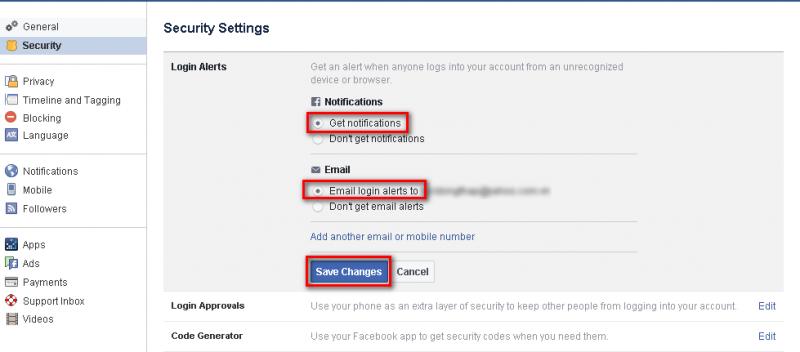
3. Sau khi hoàn tất click chọn Save Changes.
[video=youtube;RvoPXk5nd8s]https://www.youtube.com/watch?v=RvoPXk5nd8s[/video]
[/HIDE]II. Kiểm tra địa điểm bạn đã đăng nhập Facebook
[HIDE]
Vào một ngày đẹp trời bỗng nhiên bạn nhận được thông báo tài khoản Facebook của mình bị đăng nhập từ một địa điểm lạ nhờ tính năng cảnh báo đăng nhập ở trên vậy thì phải làm sao? Hãy lập tức kiểm tra tài khoản và đổi mật khẩu ngay nếu có bất thường bạn nhé. Các bước thiết lập việc kiểm tra địa điểm bạn đã đăng nhập như sau:
1. Truy cập https://www.facebook.com/settings?ta...ction=sessions
2. Tại mục Where You're Logged In sẽ liệt kê thông tin như tên thiết bị, vị trí đăng nhập, IP, phiên bản hệ điều hành, trình duyệt về những địa điểm đã đăng nhập vào tài khoản Facebook của bạn. Nếu phát hiện điều bất thường hãy click chọn End Activity hoặc End All Activity để kết thúc toàn bộ các phiên đăng nhập.
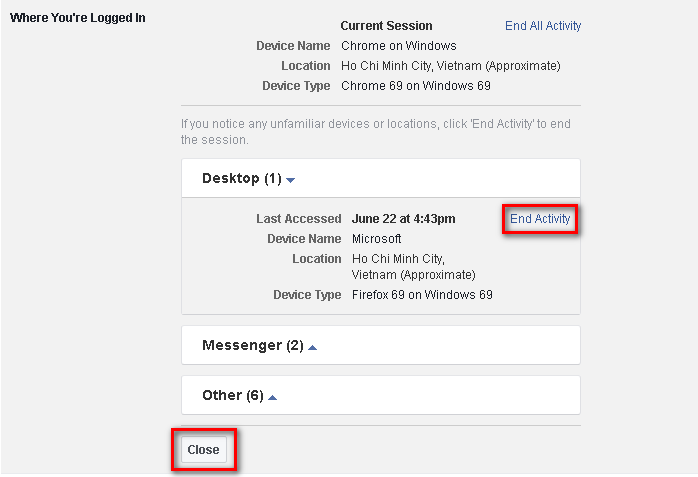
3. Sau đó click Close để hoàn tất.
[video=youtube;1oVOfvxMp7A]https://www.youtube.com/watch?v=1oVOfvxMp7A[/video]
[/HIDE]
III. Đổi mật khẩu tài khoản Facebook
[HIDE]
Trong trường hợp phát hiện tài khoản Facebook bị tấn công như trên, bạn cần ngay lập tức kiểm tra và thực hiện đổi mật khẩu. Bạn cũng nên định kỳ đổi mật khẩu đăng nhập Facebook. Các bước đổi mật khẩu như sau:
- Truy cập https://www.facebook.com/settings?ta...ction=password
- Tại mục Password hiện ra, nhập vào mật khẩu hiện tại, mật khẩu mới, xác nhận mật khẩu mới.
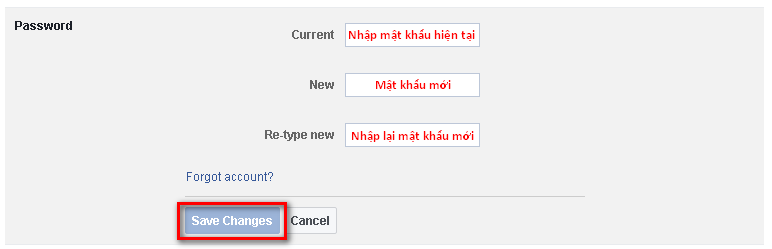
3. Sau đó click vào nút Save Changes để lưu lại.
[video=youtube;oIY97yZCZ-A]https://www.youtube.com/watch?v=oIY97yZCZ-A[/video]
[/HIDE]IV. Phê duyệt đăng nhập – Bảo mật 2 lớp
[HIDE]
Trong vấn đề bảo mật tài khoản nói chung và bảo mật tài khoản Facebook nói riêng thì đặt mật khẩu mạnh là điều quan trọng tuy nhiên trong một vài trường hợp người dùng để lộ mật khẩu, mật khẩu bị đánh cắp… thì tài khoản vẫn có thể bị tấn công. Để tăng khả năng bảo mật cho tài khoản đăng nhập, Facebook đã triển khai tính năng Phê duyệt đăng nhập, hay còn gọi là bảo mật 2 lớp. Có thể hiểu đây là tính năng yêu cầu người dùng khi đăng nhập không chỉ phải nhập mật khẩu mà còn phải nhập thêm một mã số bí mật nhầm tăng cường bảo mật. Như vậy trong trường hợp mật khẩu bị lộ nhưng không có mã số bí mật thì hacker vẫn không thể tấn công tài khoản người dùng.
Các bước thực hiện như sau:
- Truy cập https://www.facebook.com/settings?ta...tion=approvals
- Tại mục Login Approvals click chọn Edit
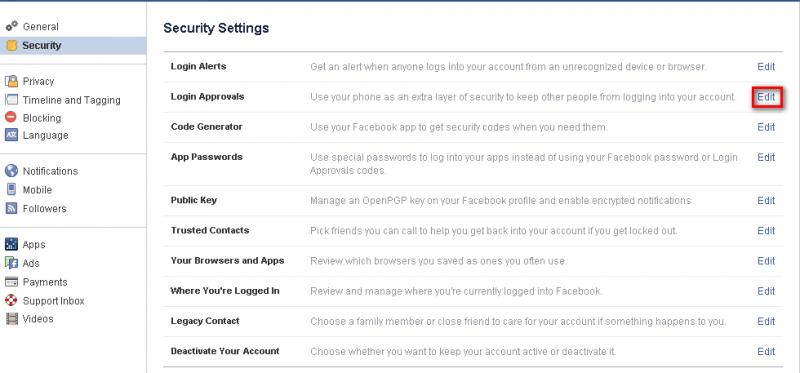
3. Tiếp theo click chọn vào mục Require a security code to access my account from unknown browsers

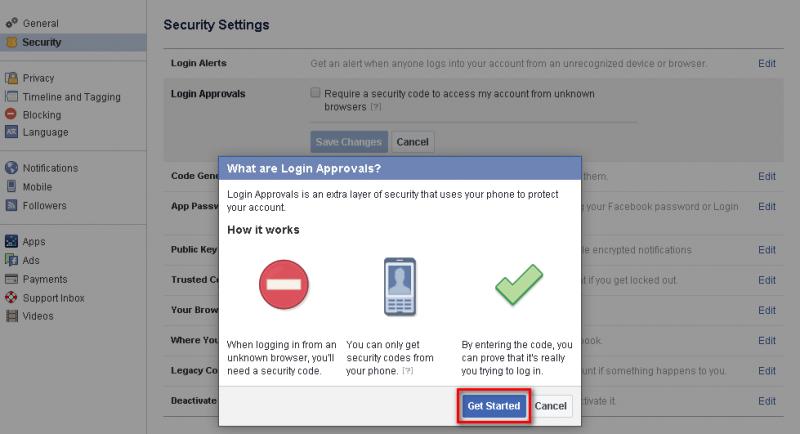
5. Tại bảng thông báo Set Up Your Phone’s Security Codes bạn sẽ phải chọn loại điện thoại mà mình đang sử dụng để nhận mã bảo mật.
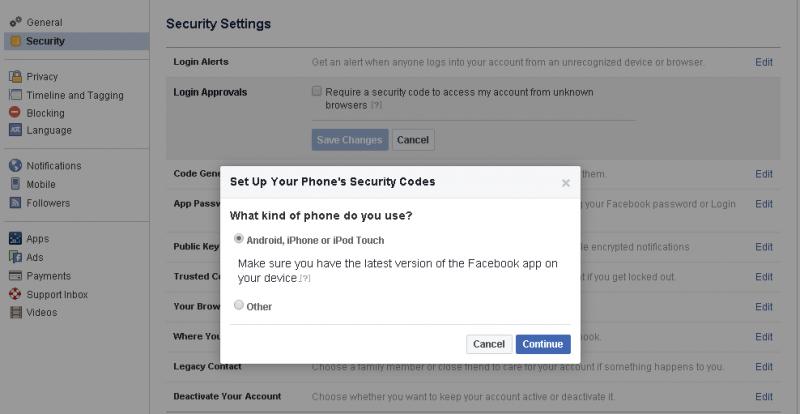
Trong trường hợp sử dụng Android, iPhone, Ipod Touch và bạn muốn nhận mã bằng ứng dụng Facebook thì chọn dòng Android, iPhone, Ipod Touch.
Bước kế tiếp, mở ứng dụng Facebook trên điện thoại, chọn Menu > Code Generator > Activate khi tính năng Code Generator đã được kích hoạt thì click chọn Continue.
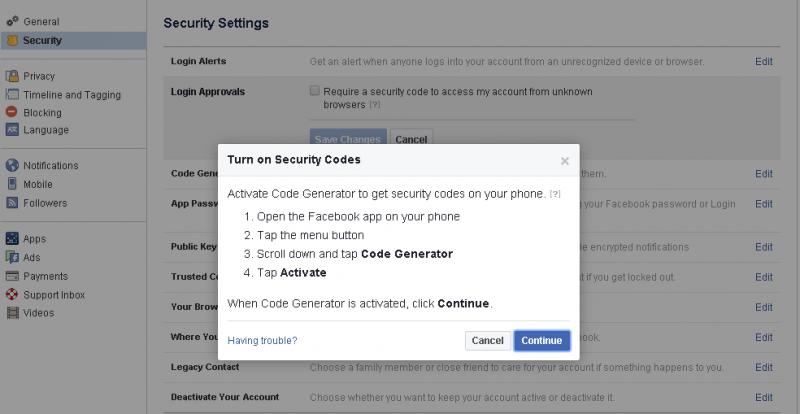
Tại bước tiếp theo bạn hãy điền mã số xuất hiện trên điện thoại để kiểm tra trình tạo mã, sau đó chọn Confirm.
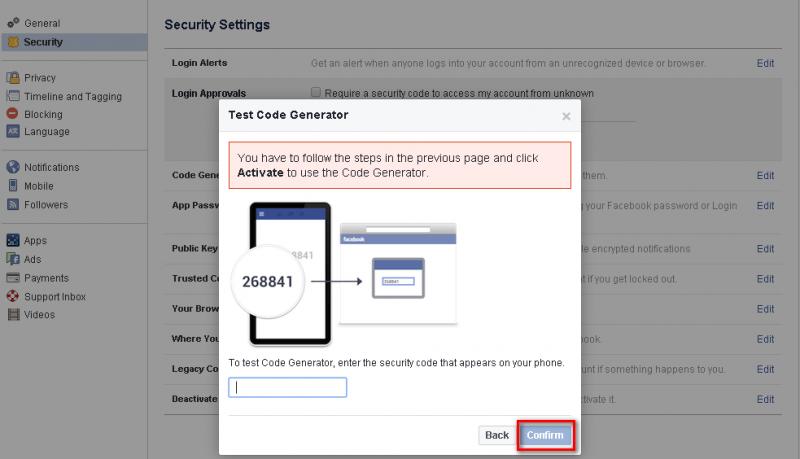
Nếu bạn dùng các loại điện thoại trên hoặc điện thoại khác nhưng muốn nhận mã bảo mật qua số điện thoại thì chọn Other
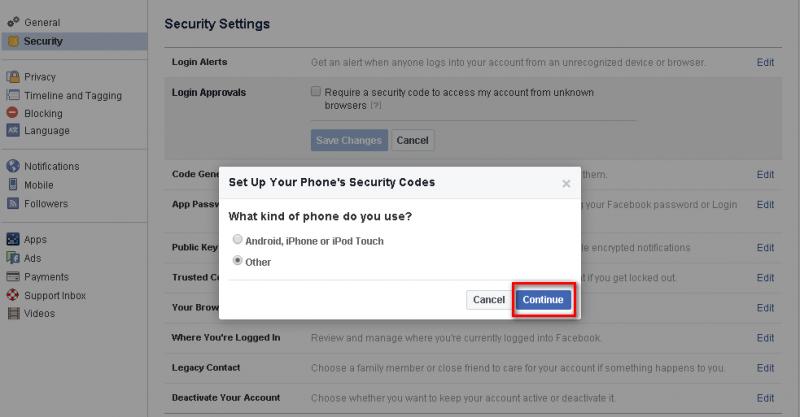
Bước tiếp theo, nhập mã bảo mật được gửi đến số điện thoại mà bạn đã cung cấp, và chọn Continue.
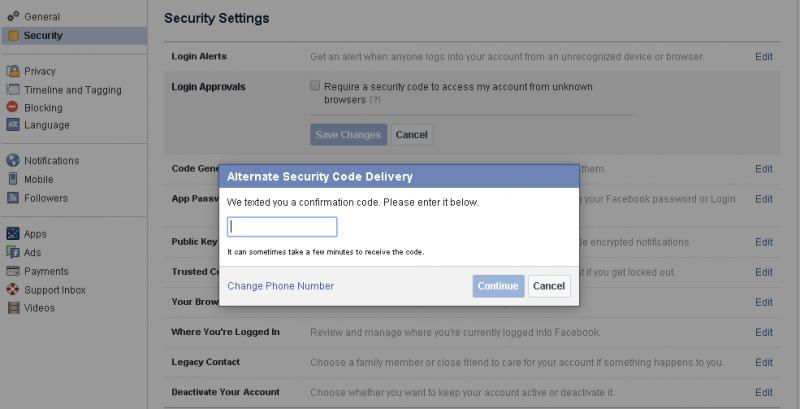
6. Sau đó, bạn cần xác thực lại mật khẩu của mình và chọn Submit.
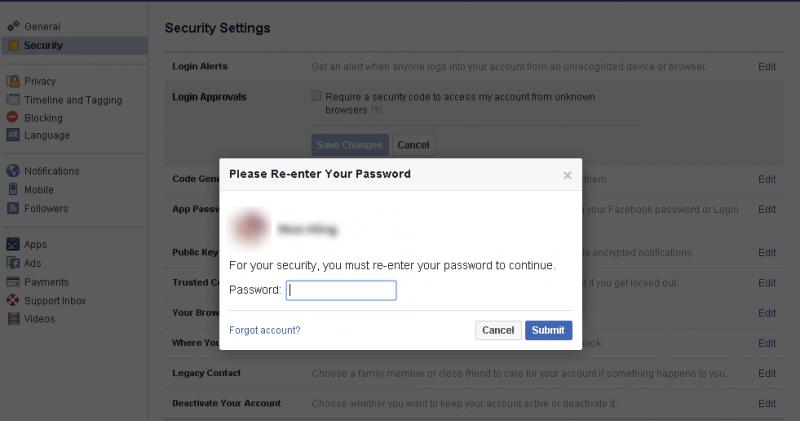
7. Cuối cùng, click Close để hoàn tất.
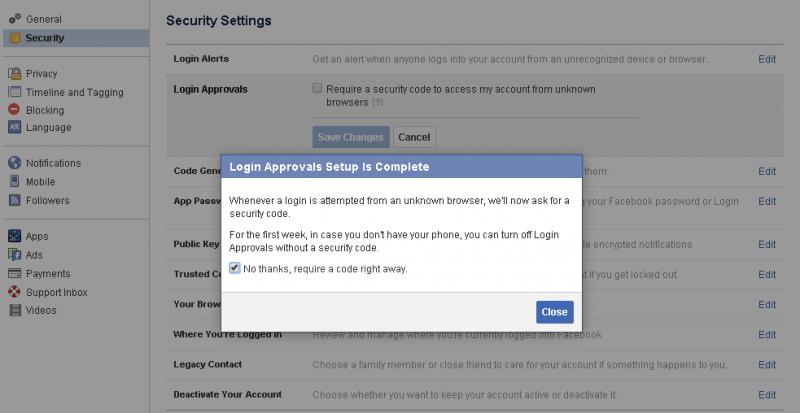
Kể từ sau khi thiết lập, nếu tài khoản Facebook của bạn được đăng nhập ở một địa điểm / thiết bị lạ Facebook sẽ yêu cầu mã bảo mật gửi về điện thoại / ứng dụng Facebook để có thể đăng nhập. Như vậy tài khoản của bạn sẽ vẫn an toàn trong trường hợp lộ, mất mật khẩu.
[video=youtube;K_jRztykwBM]https://www.youtube.com/watch?v=K_jRztykwBM[/video]
[/HIDE]
V. Kiểm tra trình duyệt / ứng dụng mà bạn đã sử dụng để đăng nhập Facebook
[HIDE]
Để kiểm tra những trình duyệt / ứng dụng đã dùng để đăng nhập Facbook các bạn thực hiện như sau:
1. Truy cập https://www.facebook.com/settings?ta...ection=devices
2. Tại mục Your Browsers and Apps sẽ liệt kê những trình duyệt và ứng dụng mà bạn đã dùng để đăng nhập Facebook. Bạn sẽ không nhận được thông báo hoặc yêu cầu xác nhận khi đăng nhập bằng những thiết bị có trong danh sách này. Nếu muốn xóa trình duyệt / ứng dụng trong danh sách bạn hãy chọn Remove.
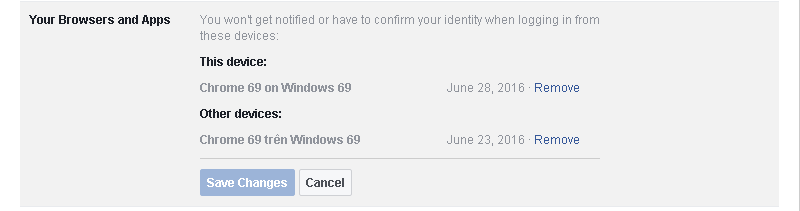
3. Sau khi hoàn tất click chọn Save Changes.
[video=youtube;JM1SMkJBJQI]https://www.youtube.com/watch?v=JM1SMkJBJQI[/video]
[/HIDE]
VI. Chọn bạn bè tin cậy
[HIDE]
Đây là tính năng cho phép người dùng những người bạn tin cậy trong danh sách bạn bè, nhờ đó khi tài khoản bị khóa có thể dùng tính năng này để mở lại. Để sử dụng tính năng này cần thực hiện như sau:
1. Truy cập https://www.facebook.com/settings?ta...rusted_friends
2. Chọn từ 3-5 người mà bạn tin tưởng từ danh sách bạn bè. Sau đó chọn Confirm để xác nhận.
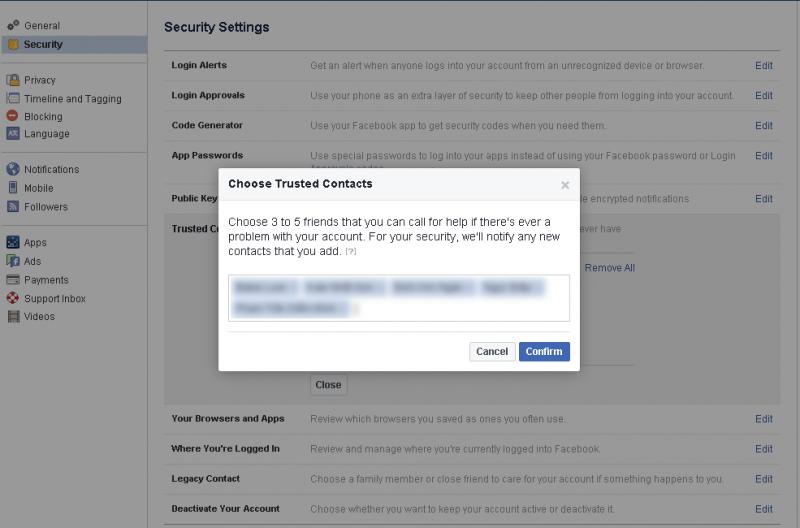
3. Sau đó click chọn Close để hoàn tất.
[video=youtube;ZE2OSWaT6zs]https://www.youtube.com/watch?v=ZE2OSWaT6zs[/video]
[/HIDE]
VII. Sử dụng OpenPGP Public Key để mã hóa
[HIDE]
Để sử dụng OpenPGP Public Key nhằm mã hóa email thông báo gửi từ Facebook đến bạn, nhờ đó tăng cường riêng tư và bảo mật, bạn thực hiện như sau:
1. Truy cập https://www.facebook.com/settings?ta...ion=public_key
2.Ở mục Public Key các bạn hãy điền PGP public key của bạn vào và chọn Save Changes.
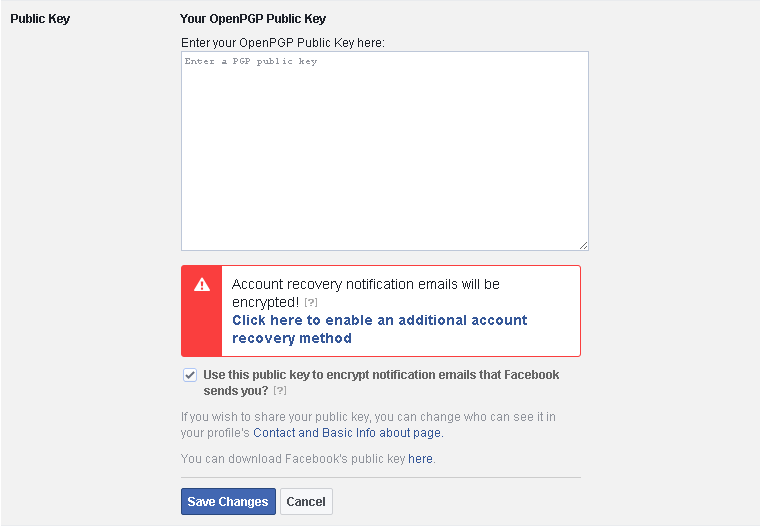
Chú ý: Khi bật tính năng này thì những email thông báo để khôi phục tài khoản cũng sẽ được mã hóa do đó bạn nên thêm một phương thức bảo mật khác là Chọn bạn bè tin cậy ở trên. Nên không hiểu rõ thì không nên dùng tính năng này.
[video=youtube;Ysr0TJOO2ls]https://www.youtube.com/watch?v=Ysr0TJOO2ls[/video]
[/HIDE]
VIII. Dấu hiệu tài khoản khi bị tấn công
[HIDE]
Một số dấu hiệu nhận biết tài khoản Facebook của bạn bị đăng nhập trái phép / bị chiếm tài khoản.
- Tên / ngày sinh của bạn bị thay đổi.
- Tài khoản có những tin nhắn lạ được gửi đi, nhưng không phải của bạn.
- Phát hiện những yêu cầu kết bạn gửi tới người lạ, nhưng không phải bạn gửi.
- Email / mật khẩu / số điện thoại bị thay đổi.
- Trên tường có bài đăng bằng tài khoản của bạn, mà bạn không hề đăng.
- Danh sách bạn tin cậy bị thay đổi.
[video=youtube;bOo-MfPBnj8]https://www.youtube.com/watch?v=bOo-MfPBnj8[/video]
[/HIDE]
IX. Xử lý khi tài khoản Facebook bị tấn công
[HIDE]
Khi phát hiện tài khoản bị tấn công bạn hãy thực hiện ngay các biện pháp bảo mật ở trên nếu chưa được sử dụng để tăng cường bảo mật cho tài khoản của mình.
Trong trường hợp tài khoản đã bị hack các bạn hãy truy cập địa chỉ https://www.facebook.com/hacked và làm theo hướng dẫn để lấy lại tài khoản của mình.
[video=youtube;z_6d9rReSUk]https://www.youtube.com/watch?v=z_6d9rReSUk[/video]
[/HIDE]
Trên đây là bài hướng dẫn bảo mật cho tài khoản Facebook của mình hi vọng sẽ giúp ích cho các bạn, ngoài những hướng dẫn an toàn ở trên, các bạn cần lưu ý là yếu tố con người cũng rất quan trọng, đừng quên cập nhật các kiến thức bảo mật mới nhất cho bản thân và những bạn bè, đồng nghiệp xung quanh nhé!